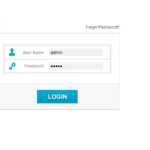TOTOLINK router ၏ ဆက်တင်အင်တာဖေ့စ်ကို မည်သို့ဝင်ရောက်ရမည်နည်း။
၎င်းသည်: N150RA, N300R Plus, N300RA, N300RB, N300RG, N301RA, N302R Plus, N303RB, N303RBU, N303RT Plus, N500RD, N500RDG, N505RDU, N600RD, A1004NS, A2004
လျှောက်လွှာမိတ်ဆက်- Router ၏ဆက်တင်မျက်နှာပြင်သည် သင့်အား ပိုမိုကောင်းမွန်သောကွန်ရက်အတွေ့အကြုံအတွက် အခြေခံနှင့် အဆင့်မြင့်ဆက်တင်များကို စနစ်ထည့်သွင်းနိုင်စေမည်ဖြစ်သည်။ အချို့သောဆက်တင်များကို configure လုပ်ရန် TOTOLINK router ၏ setting interface သို့ ဝင်ရောက်လိုပါက၊ ကျေးဇူးပြု၍ အောက်ပါအဆင့်များကို လိုက်နာပါ။
အဆင့်-၁:
၁-၁။ သင့်ကွန်ပြူတာကို ကေဘယ် သို့မဟုတ် ကြိုးမဲ့ဖြင့် router သို့ ချိတ်ဆက်ပါ၊ ထို့နောက် http://1 ကို သင့်ဘရောက်ဆာ၏ လိပ်စာဘားသို့ ဝင်ရောက်ခြင်းဖြင့် router ကို ဝင်ရောက်ပါ။

မှတ်ချက်- TOTOLINK router ၏ မူရင်း IP လိပ်စာမှာ 192.168.1.1 ဖြစ်ပြီး မူရင်း Subnet Mask သည် 255.255.255.0 ဖြစ်သည်။ သင်ဝင်ရောက်၍မရပါက၊ ကျေးဇူးပြု၍ စက်ရုံဆက်တင်များကို ပြန်လည်ရယူပါ။
၁-၂။ Setup Tool အိုင်ကွန်ကို နှိပ်ပါ။  router ၏ setting interface ကိုဝင်ရောက်ရန်။
router ၏ setting interface ကိုဝင်ရောက်ရန်။

၁-၃။ ကျေးဇူးပြု၍ ဝင်ရောက်ပါ။ Web စနစ်ထည့်သွင်းခြင်း အင်တာဖေ့စ် (မူလအသုံးပြုသူအမည်နှင့် စကားဝှက်သည် စီမံခန့်ခွဲသူဖြစ်သည်)။

ယခု စနစ်ထည့်သွင်းရန် router ၏ အင်တာဖေ့စ်ကို သင်ဝင်ရောက်နိုင်သည်။
အဆင့် -၁:
Router ကို စက်ရုံဆက်တင်များသို့ ပြန်လည်ရယူလိုခြင်းမရှိပါက၊ ကျေးဇူးပြု၍ အောက်ပါ နိဒါန်းကို လိုက်နာပါ။
၂-၁။ သင့်ကွန်ပျူတာကို ကေဘယ် သို့မဟုတ် ကြိုးမဲ့ဖြင့် router သို့ ချိတ်ဆက်ပါ။
၂-၁။ IP ကို အလိုအလျောက်ရရှိရန် သင့် PC ကို စနစ်ထည့်သွင်းပါ (ဤနေရာတွင် ကျွန်ုပ်သည် စနစ် W2 ကို ဥပမာအဖြစ် ယူပါသည်။ample)
[1] ကိုနှိပ်ပါ။ မျက်နှာပြင်ပေါ်ရှိ ညာဘက်အောက်ခြေထောင့်တွင်
မျက်နှာပြင်ပေါ်ရှိ ညာဘက်အောက်ခြေထောင့်တွင်




၃-၁။ ယခင်အဆင့်တွင် သင်အလိုအလျောက်ရရှိသော IP လိပ်စာကို စစ်ဆေးပါ။

IP လိပ်စာသည် 192.168.1.8 ဖြစ်သည်၊ ဆိုလိုသည်မှာ သင့် PC ၏ ကွန်ရက်အပိုင်းသည် 1 ဖြစ်ပြီး၊ သင်သည် http://192.168.1.1 ကို သင့်ဘရောက်ဆာ၏ လိပ်စာဘားထဲသို့ ထည့်သင့်သည်။
Router ၏ဆက်တင်မျက်နှာပြင်ကို အလားတူထည့်သွင်းပြီး ဆက်တင်အချို့ကို ပြုလုပ်ပါ။
ဒေါင်းလုဒ်လုပ်ပါ။
TOTOLINK router ၏ ဆက်တင်အင်တာဖေ့စ်သို့ လော့ဂ်အင်လုပ်နည်း – [PDF ဒေါင်းလုဒ်လုပ်ပါ။]